




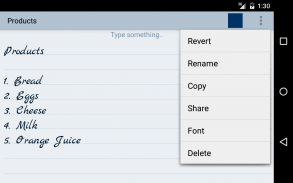
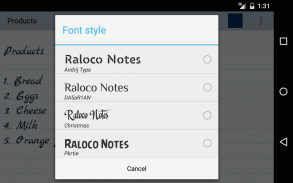
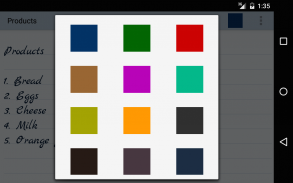
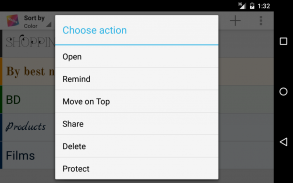
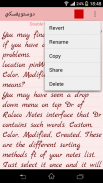

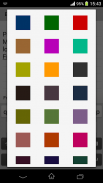

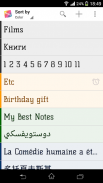
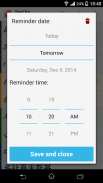
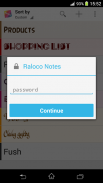






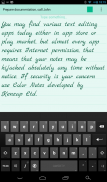
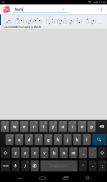

Raloco Notes

၏ ရွင္းလင္းခ်က္ Raloco Notes
•လှပသောကြည့်နေသည့်မျက်နှာပြင်မတင်ပါ
အရောင်အားဖြင့်ဖွဲ့စည်းပုံ
လှပသောဖောင့်များ
•ရိုးရှင်းသောအလိုလိုသိသောလုပ်ဆောင်နိုင်စွမ်း
•ကြော်ငြာမရှိပါ
•သတိပေးချက်များ
ကိရိယာများစွာနှင့်စည်းညှိပါ
•စကားဝှက်ကိုကာကွယ်ခြင်း
•ဝစ်ဂျက်များ
သင်၏စိတ်ထဲတွင်ရှိသောအရာများကိုအလွယ်တကူဖမ်းယူရန်ဤအလွန်အသုံးဝင်သောအသုံးဝင်သောအက်ပ်ကိုသုံးပါ ဤအက်ပလီကေးရှင်းသည်ရိုးရှင်းသော၊ သာယာလှပသည့်စာသားတည်းဖြတ်သူသာရည်ရွယ်သည့်ပိုစတာ၊ အခြား notepad နှင့်မှတ်စုတိုအက်ပလီကေးရှင်းများထက်ပိုမိုလွယ်ကူသည်။ အမျိုးမျိုးသောအရောင်များနှင့်အမျိုးအစားခွဲခြင်းနည်းလမ်းများသည်စိတ်ကြိုက်ရွေးချယ်ထားသောဖောင့်ရွေးချယ်ခြင်းနှင့်အတူကျွန်ုပ်တို့၏ဖောက်သည်များထံမှအကြိုက်ဆုံးသောအရာဖြစ်သည်။
အမြဲမေးလေ့ရှိသောမေးခွန်းများ:
Q: မှတ်စုများအားလုံးကိုအခြားကိရိယာသို့ကျွန်ုပ်မည်သို့စည်းညှိ / လွှဲပြောင်းပေးမည်နည်း။
A: အက်ပ်များမှအဓိကမျက်နှာပြင်မှချိန်ညှိချက်များ / အရန်ကူးခြင်း / လွှဲပြောင်းခြင်းသို့သွားပါ။ တင်ပို့လိုက်သောဖိုင်ကိုအီးမေးလ်ဖြင့်ပို့ပြီးအခြားစက်ပေါ်တွင်ဖွင့်ပါ။ မှတ်စုများအားလုံးကိုတင်သွင်းလိမ့်မည်။
Q: Note ကိုဘယ်လိုနာမည်ပြောင်းလဲ၊ အရောင်ပြောင်းတာ၊ font ပြောင်းတာလဲ။
A: လိုချင်တဲ့မှတ်စုကိုဖွင့်ပါ။ သင်၏မျက်နှာပြင်၏ထိပ်ညာဘက်ထောင့်ရှိဒေါင်လိုက်အစက်သုံးခုကိုရှာပါ။ မီနူးကို နှိပ်၍ စာရင်းမှသင့်လျော်သောရွေးစရာကိုရှာပါ။ သင်၏ android version menu ပေါ် မူတည်၍ သင်၏ screen သို့မဟုတ်ဖုန်း panel ရှိ options ခလုတ်ကိုနှိပ်ခြင်းဖြင့်ပေါ်လာလိမ့်မည်။
Q: ကျွန်ုပ်၏စကားဝှက်ကိုကျွန်ုပ်၏စကားဝှက်များအားမည်သို့ကာကွယ်ရမည်နည်း။
A: မှတ်စုများအားလုံးတည်ရှိသည့်ပင်မအက်ပ်ကိုဖွင့်ပါ။ တပ်မက်လိုချင်သောမှတ်စုကို နှိပ်၍ ရွေးချယ်နိုင်သောမီနူးအသစ်များပေါ်လာသည်အထိစောင့်ပါ။ စကားဝှက်ကာကွယ်မှုကိုရွေးပါ။ သင် app များကို master settings မှ password များပြန်လည်သတ်မှတ်နိုင်သည်။
Q: master note settings ကိုဘယ်လိုထည့်ရမလဲ။
A: မှတ်စုများအားလုံးတည်ရှိသည့်ပင်မအက်ပ်ကိုဖွင့်ပါ။ သင်၏မျက်နှာပြင်၏ထိပ်ညာဘက်ထောင့်ရှိဒေါင်လိုက်အစက်သုံးခုကိုရှာပါ။ သင်၏ android version menu ပေါ် မူတည်၍ သင်၏ screen သို့မဟုတ်ဖုန်း panel ရှိ options ခလုတ်ကိုနှိပ်ခြင်းဖြင့်ပေါ်လာလိမ့်မည်။
Q: မှတ်စုဝစ်ဂျက်ကိုကျွန်ုပ်၏မူလမြင်ကွင်းတွင်မည်သို့ထည့်ရမည်နည်း။
A: မူလမြင်ကွင်းအောက်တွင် ၀ င်းဒိုးအသစ်ပေါ်လာသည်နှင့်တပြိုင်နက်သင်၏လက်ချောင်းကိုနေရာလွတ်ပေါ်တွင်ဖိထားပါ။ Raloco အရောင်မှတ်စုများကိုစာရင်းမှရှာပြီးသင်၏မူလမြင်ကွင်းတွင်နေရာချပါ။
အရန်ကူးထားသည့်မှတ်စုများကိုကျွန်ုပ်မည်သို့ရှာရမည်နည်း။
A: နောက်ဆုံးပေါ်မှတ်စုများဗားရှင်းဖြင့်သင်အရံသိမ်းဆည်းမှုကိုအက်ပလီကေးရှင်းကို backend နှင့်တစ်ပြိုင်တည်းချိန်ကိုက်ခြင်းဖြင့်ရနိုင်သည်။ ချိန်ညှိချက်များ> ထပ်တူပြုခြင်းသို့သွားပါ။ ဒီစွမ်းရည်သည် android ထုတ်ကုန်မျိုးစုံမှအချက်အလက်များကိုတစ်ပြိုင်တည်းချိန်ကိုက်ရန်အလုပ်လုပ်သည်ကိုသတိပြုပါ။























